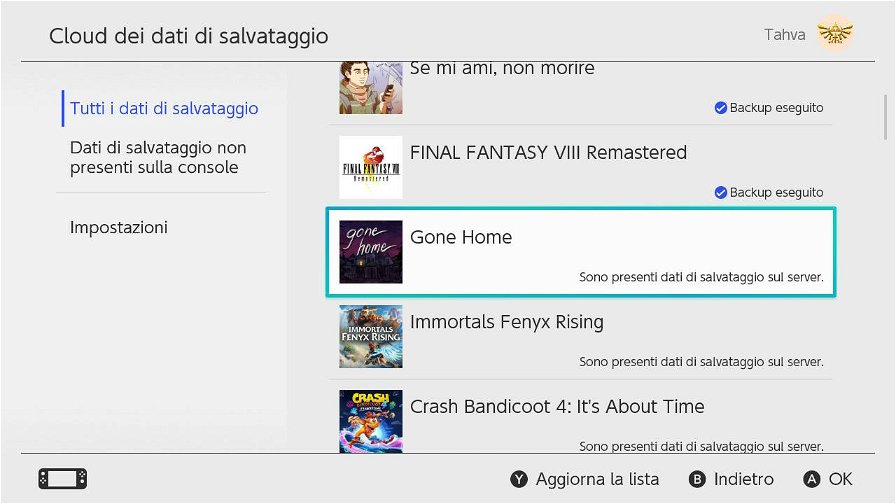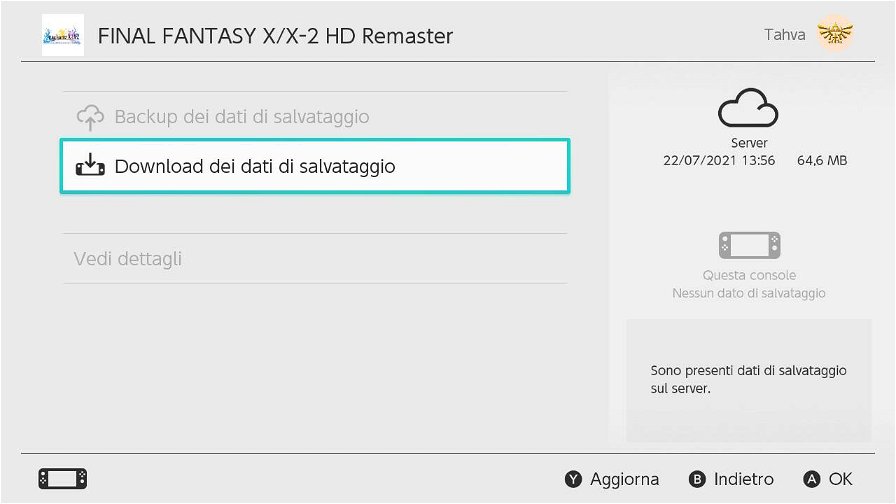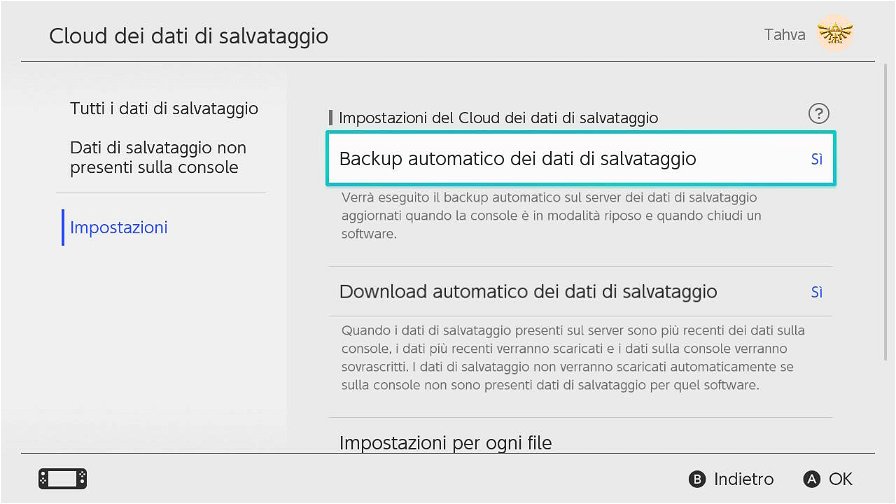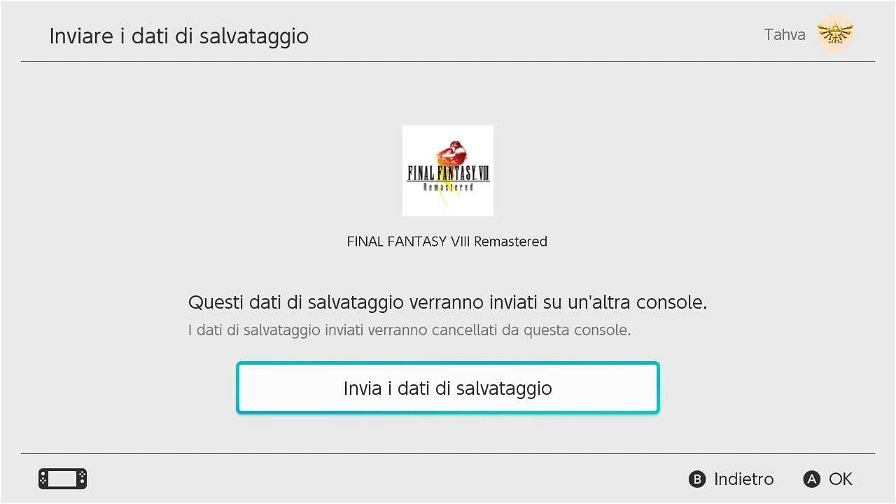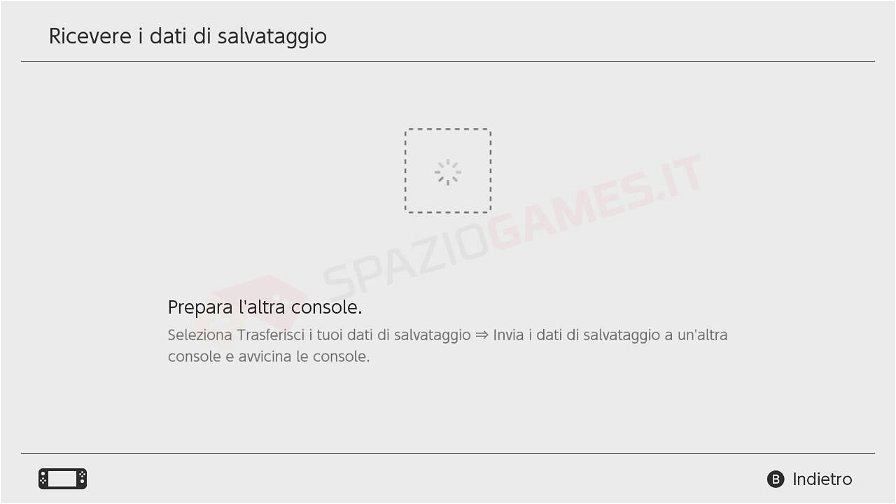Sono ormai diverse le possibilità che gli amanti di Nintendo Switch possono trovare sul mercato: si va dalla console standard, infatti, al modello Lite pensato per il solo gioco portatile, arrivando per il modello OLED che migliora alcune delle caratteristiche della piattaforma originale. Se volete conoscere nel dettaglio tutte le differenze tra i diversi modelli di Nintendo Switch, vi raccomandiamo il nostro ricco approfondimento dedicato.
Non è peregrina quindi la possibilità che abbiate comprato una Nintendo Switch e abbiate poi deciso di passare a un altro modello. Come fare, a quel punto, a trasferire i salvataggi tra Nintendo Switch differenti? È necessario per forza l'abbonamento a Nintendo Switch Online o è possibile spostare i dati senza la sottoscrizione?
Vediamo nella nostra guida le diverse possibilità che vi permettono di portare i vostri progressi e salvataggi con voi anche su una nuova Nintendo Switch.
Come trasferire i salvataggi tra Nintendo Switch con Switch Online
Vi avevamo già spiegato che Nintendo Switch Online è un servizio in abbonamento che permette, oltre all'accesso a una libreria di giochi classici della casa di Kyoto, di sfruttare alcune funzionalità aggiuntive. Tra queste c'è l'opportunità di unirsi a partite online in multiplayer in giochi come Splatoon 2 o Mario Kart 8 Deluxe, ma non solo: Switch Online offre anche la possibilità di sincronizzare in cloud i salvataggi dei propri giochi. Potete vedere a questo link ufficiale tutti quelli compatibili con la funzionalità.
Questo significa che potete caricare online (avendo una connessione internet attiva) i vostri progressi alla fine di ogni partita, quando chiudete il gioco. Attivando la sincronizzazione su un'altra console in cui avete eseguito login dallo stesso profilo Nintendo, ritroverete i vostri salvataggi. Vediamo come fare.
Trasferire i salvataggi con abbonamento Nintendo Switch Online
- Create un account Nintendo e abbonatevi a Nintendo Switch Online.
- Assicuratevi di aver fatto login sulla vostra Nintendo Switch di origine con il vostro profilo Nintendo.
- Una volta fatto, dalla dashboard della console andate su Impostazioni di sistema.
- Nel menù a sinistra, selezionate la voce Gestione dati.
- In questa schermata, selezionate Cloud dei dati di salvataggio.
- Quando vi viene richiesto, selezionate il vostro profilo tra quelli presenti sulla console.
- Nella nuova schermata, vedrete i dati di salvataggio presenti sulla console. Selezionate Impostazioni.
- Impostate "Sì" su Backup automatico dei dati di salvataggio e su Download automatico dei dati di salvataggio.
- Tornate alla schermata Tutti i dati di salvataggio premendo B e verificate che tutti i file di gioco siano sincronizzati e caricati sul cloud. Se non lo sono, premete sul gioco e selezionate Backup dei dati di salvataggio.
Ora avete appena caricato sul cloud tutti i vostri file di salvataggio. Ora dedichiamo alla Nintendo Switch di destinazione di questi file, quella dove volete trasferirli.
- Fate login sulla console di destinazione con lo stesso profilo Nintendo usato sulla Nintendo Switch di origine.
- Dalla dashboard, andate su Impostazioni di sistema.
- Selezionate Gestione dati.
- Ora selezionate Cloud dei dati di salvataggio.
- Selezionate il vostro profilo da quelli presenti sulla console. Deve essere associato allo stesso account Nintendo della console di origine.
- Andate su Dati di salvataggio non presenti sulla console e scaricateli premendo sui nomi e selezionando Download dei dati di salvataggio.
- Ora che avete i vostri salvataggi, assicuratevi che rimangano sempre sincronizzati sul cloud. Dalla schermata del Cloud di dati di salvataggio, andate su Impostazioni.
- Qui, impostate "Sì" su Backup automatico dei dati di salvataggio e su Download automatico dei dati di salvataggio.
- Fatto! Ora i vostri salvataggi verranno sempre caricati automaticamente sul cloud e scaricati, appena trovati, da entrambe le vostre console.
Se non rinnovo l'abbonamento a Nintendo Switch Online perdo i miei salvataggi?
La risposta è no: i salvataggi sono sempre presenti sulla vostra console. Tutti i dati archiviati sul cloud rimangono online fino a 180 giorni dopo la scadenza del vostro abbonamento, per darvi la possibilità di rinnovarlo. Scaduti i 180 giorni, i file verrebbero rimossi dal cloud, ma non dalla vostra console: i salvataggi saranno sempre con voi, ma solo sulla console in cui si trovano fisicamente.
Come trasferire i salvataggi tra Nintendo Switch senza Switch Online
Come fare se, invece, non si dispone di un abbonamento a Nintendo Switch Online e non si ha intenzione di attivarne uno? In tal caso, potete trasferire il salvataggio se la console Nintendo Switch di originale e la console Nintendo Switch di destinazione si trovano entrambe lì con voi. In sintesi, se avete una console a casa e una in ufficio al lavoro, non potete eseguire questa procedura: dovete averle entrambe con voi allo stesso momento.
Altro dettaglio: dovete avere un utente associato allo stesso account Nintendo su entrambe le console, per fare in modo che i salvataggi possano essere trasferiti. Una volta appurati questi due requisiti, potete procedere come di seguito:
Sulla console di origine
- Dalla dashboard, selezionate Impostazioni di Sistema.
- Selezionate Gestione dati > Trasferisci i tuoi dati di salvataggio.
- Selezionate Invia dati di salvataggio a un'altra console.
- Quando richiesto, selezionate l'account per cui volete trasferire i dati.
- Selezionate il file di salvataggio che volete trasferire sulla Nintendo Switch di destinazione.
- Selezionate Invia i dati di salvataggio.
Informazione importante: il file trasferito viene rimosso dalla console di origine, una volta sistemato nella console di destinazione. Non è possibile, quindi, usare questa procedura e tenere il salvataggio su entrambe le console.
Sulla console di destinazione
- Dalla dashboard, selezionate Impostazioni di Sistema.
- Selezionate Gestione dati > Trasferisci i tuoi dati di salvataggio.
- Selezionate Ricevi i dati di salvataggio e sistemate le due console vicine, in modo che possano comunicare.
- Selezionate Ok una volta completato il trasferimento. Ora i salvataggi sono sulla console di destinazione.
Informazione importante: se sono già presenti dei dati di salvataggio per il gioco di cui state trasferendo nuovi dati sulla console di destinazione, i primi verranno sovrascritti in favore di quelli che state importando.
Se non avete ancora una nuova Nintendo Switch su cui eseguire questa procedura ma ne volete una, potreste approfittare del prezzo ridotto su Switch Lite.